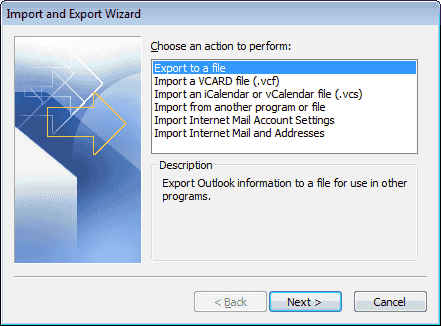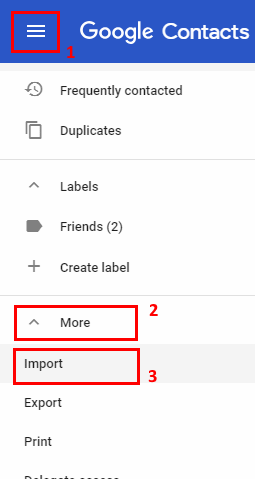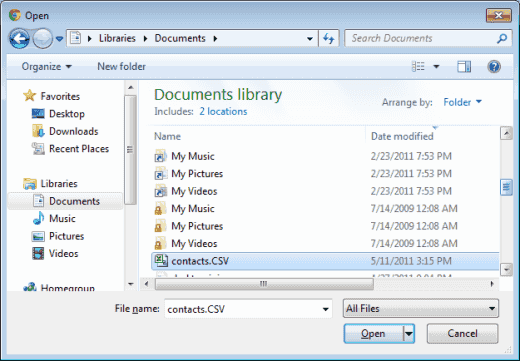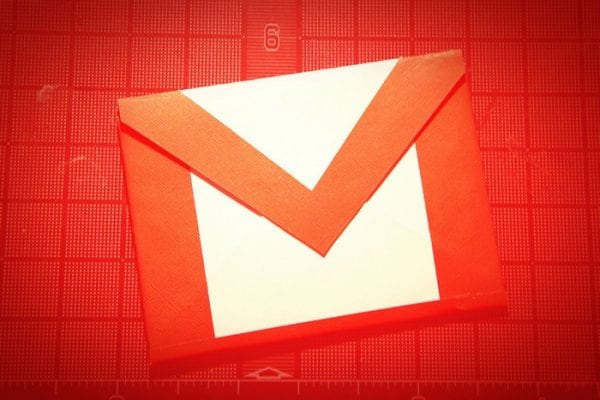
Que vous migriez vos données ou que vous souhaitiez simplement le faire aux deux endroits, vous pouvez facilement importer vos contacts Microsoft Outlook dans votre compte Google Gmail.
Exportation de contacts depuis Outlook
- Depuis Outlook, sélectionnez “Fichier” > “Ouvrir et exporter” > “Importer et exporter“
- Sur le premier écran de l’assistant, sélectionnez “Exporter vers un fichier", puis clique "Suivant“.
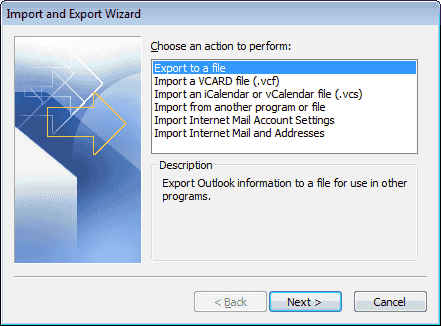
- Sélectionnez “Valeurs séparées par des virgules (DOS)", puis clique "Suivant“.

- Choisissez “Contacts”Dans la liste, puis cliquez sur“Suivant“.

- Enregistrez le fichier dans un emplacement. Clique le "Feuilleter… ”Si vous souhaitez éviter de saisir le chemin complet. Cliquez sur "Suivant“.

- Cliquez sur "terminer“.
- Le fichier est exporté avec un.CSV extension.
Importer des contacts dans Gmail
- Connectez-vous à la page de contacts Google.
- Sélectionnez le "Plus”Sur le volet de gauche, puis sélectionnez“Importation“.
Remarque: Si la liste des options ne figure pas à gauche, sélectionnez l'icône de menu (3 lignes) dans le coin supérieur gauche de la fenêtre.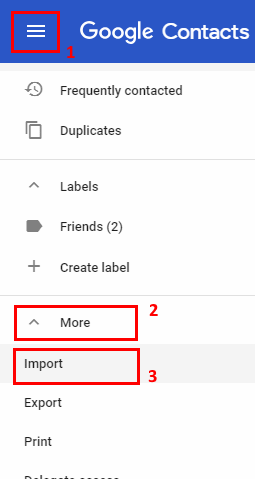
- Choisissez “Fichier CSV ou vCard“.
- Sur l’écran «Importer les contacts», choisissez «Choisir le dossier“.
- Sélectionnez le fichier que vous avez exporté à partir d’Outlook et cliquez sur “Ouvrir“.
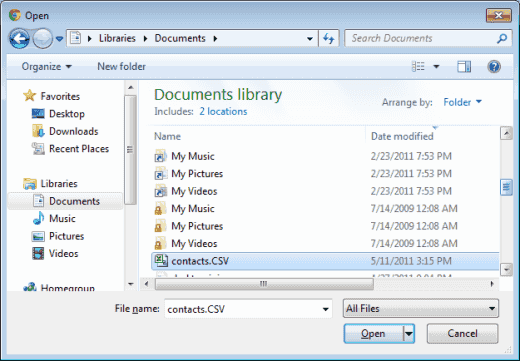
- Cliquez sur "Importation“.
Les contacts sont ensuite importés et prêts à être utilisés dans Gmail.
FAQ
Pourquoi n'ai-je pas l'option d'exportation dans Outlook?
Si vous utilisez Outlook sur un ordinateur professionnel ou scolaire, l'administrateur du système peut restreindre l'option d'exportation depuis Outlook. Vous devrez contacter votre service informatique pour voir s'il existe un moyen de l'activer. Sinon, vous pouvez utiliser une solution de contournement pour exporter les contacts sous forme de fichiers VCF afin de les importer un par un.